Как отключить обновление аваст
Обновлено: 01.07.2024
Мы живем в опасное время. Вирусы подстерегают нас как в реальной жизни, так и цифровой. Поэтому нужна надежная защита – антивирус. Одним из которых является Avast. Справляется он с поставленными задачами хорошо. Но иногда пользователю может потребоваться отключить антивирус Avast на время или полностью. Например, в случае, если антивирусное ПО блокирует установку или запуск какой-нибудь программы, приложения, игры или запрещает посещение определенного сайта из-за того, что ошибочно определяет данные действия как потенциально опасные. Также полная деактивация защиты антивируса может потребоваться владельцам слабых компьютеров и ноутбуков, которые не могут одновременно выполнять несколько поставленных ресурсоемких задач без причинения дискомфорта пользователю.
В этой статье мы рассмотрим инструкцию по временному и полному отключению защиты антивируса Аваст на ПК под управлением Windows.
Как отключить Аваст временно
Если пользователю необходимо ненадолго деактивировать защиту, например, чтобы установить программу, то отличный вариант – временное отключение Аваст. Разработчики антивируса предвидели подобную необходимость и добавили требуемый функционал.
Как отключить антивирус Avast временно:
- Кликнуть правой кнопкой мыши по значку антивируса в системном трее Windows (это пространство, где отображаются время, значок громкости, подключения к сети). Когда значков слишком много, они могут быть спрятаны. В таком случае сперва необходимо нажать на значок со стрелочкой, чтобы появился Аваст;
- Навести курсор мыши на пункт «Управление экранами Avast» в меню;
- Появится выпадавший список, в котором пользователь может выбрать временные параметры для деактивации защиты:
- Отключить на 10 минут;
- Отключить на 1 час;
- Отключить до перезапуска компьютера;
- Отключить навсегда.
- На вопрос «Вы действительно хотите остановить работу Все экраны» ответить утвердительно, нажав «ОК, остановить».
Важно! Не рекомендуется отключать антивирусное ПО навсегда, так как устройство останется без защиты и может быть подвержено различным угрозам.
Проделывая данную инструкцию с целью установки программы, которая блокируется антивирусом, пользователь должен понимать, что, при последующем запуске / автозапуске, Аваст снова может заблокировать программу, удалив из нее потенциально опасный файл. Чтобы такого не произошло необходимо добавить файл в исключения.
Как отключить отдельные компоненты защиты Аваст
Защита Аваст состоит из нескольких компонентов, каждый из которых отвечает за противодействие определенным типам угроз. Один сканирует файлы, второй – производит анализ поведения программ, третий – обеспечивает веб-защиту, четвертый – проверяет почту.
Предыдущий вариант рассматривает полное отключении всей защитной системы Аваст. Но в определенных случаях может потребоваться деактивация отдельных компонентов.
Рассмотрим, как это сделать:
Как отключить Avast в Windows 7, 10
Пользователь также может остановить работу службы Avast с помощью диспетчера задач Windows. Однако не на всех версиях операционной системы и программы данная опция возможно. В большинстве случаев антивирус заблокирует подобные действия.
Как отключить автозагрузку Avast в Windows 7, 10
Если у пользователя слабый ПК и требуется ускорить загрузку операционной системы при его включении, то в таком случае можно убрать Аваст из автозагрузки Windows. Это удобно тем, что можно самостоятельно запускать антивирус, когда требуется и выполнять проверку устройства, а при повторном включении антивирус снова будет деактивирован.
Инструкция для Windows 10:
Инструкция для Windows 7:
Удаление Avast с компьютера (Windows)
Если надобность в антивирусе пропала, то можно полностью удалить Avast с компьютера. Данная операция производится из мастера установки и удаления программ:
Скорее всего комп заражён.При попытке сканировать систему вирус блокирует антивирус и систему.Пробуйте настроить Аваст на сканирование системы при запуске или сканировать с использованием загрузочного диска.
Сейчас попробую перезапуститься со сканированием, но где искать этот файл "Аваст7.ехе." ? Я всёравно нетбук спецам понесу и попрошу всё срубить и переустановить, но появилась "удачная возможность" самому безбоязненно потренироваться - сейчас Аваст настроен на принудительное обновление, но зависший на инициализации. Подожду попробую с перезапуском.
Спасибо, зайду к ним, но там вряд ли найду инструкцию по удалению зависшей, недоустановленного Аваста7. Хочу сам этот файл найти и удалить - как я понимаю, то они мне платный подсунули, а он не смог установиться по какой то причине. Подскажите где его искать и каким способом удалить. И если бесплатный продлевать ещё на год, то старая версия удаляется или остаётся на компе?
Те же яйца, только в профиль. День протрахался. Переустановил систему. Установил Комодо премиум. Тоже бесплатный. А Аваст пусть дотачивают.
Примерно год назад отказался от Аваста в пользу Panda Cloud Free.
Да, вчера было обновление АВАСТ до версии 7.0.1407. Не скрою, обновление прошло с "заморочками" : Вместо Гугл Хрома предложили альтернативный браузер "Интернет" (встроенный в Мэйл.ру). Пришлось в итоге переустанавливать Хром, удалив " Интернет". Аваст прерасно работает.
Попробуйте удалить Аваст (пуск-- панель управления - установка и удаление программ) и потом закачать его с официального сайта и установить.
У меня уже комменты не проходят из за виса.. Мне наоборот предложил Хром по умолчанию, но я снял галочки по его установке и подвис. они предложили мне, при обновлении сейчас, версию Аваст5 на 20 дней бесплатного тестирования, а вчера семёрку с Гуглом впарить пытались.. Не проходит сканирование ни под каким соусом и сделать вообще ничего не могу. но в интернете общаюсь - ЧУДЕСА 2012надцатЬ!
Обновился без проблем, от Хрома просто отказался.
У меня тоже обновиля без проблем,а когда обновляется версия.она всегда голубая.
Аваст тут совершенно ни при чём.А вы,умники,или совет давайте,или идите в задницу с вашей рекламой дерьма,типа Комодо.
У меня обновился без проблем.А то что повисли ищете проблем в своей системе.Держите операционку в чистоте.Раз в месяц генеральная уборка.Пользую AVAST с 2007 г нареканий нет.
У вас прога специальная или стандартные? Я постоянно чищу установленными на компе и Авастом Фрее доволен. Сегодня временной Секьюрити на перезапуске протестировал глубоким сканированием - нет вирусов, а так Фрее меня за год спасал несколько раз и отказываться от него не хочу.Если придётся систему переустанавливать, то переустанавлю с ним.
Буквально на днях в рассылке видел прогу типа деинсталлятор антивирусов,попробуй поищи,а аваст просто так не удалишь-собственная безопасность не позволит,если только с LIVE-CD .
Поищу здесь через поиск, а сейчас систему сканирую Вебом для Виндовс, а Аваст Фрее удалил стандартной родной прогой и поставил Аваст Секьюрити на 20 дней - он тоже вирус не нашёл при перезапуске. Потренируюсь пока ., ведь надо когда то начинать.
переустановить всю систему а потом создать резервную копию и в случая заражения просто загрузить резервную копию просто и надежно а сделать копию можно вот этой программой Acronis True Image также можно сделать загрузочный диск
Классная идея - спасибо! У меня флешка без дела пол года валяется.
Двое суток битвы с любимым Авастом закончились тем, что удалось его снести. Аваст 7 парализовал все, от восстановления системы до работы браузеров. По-моему вместе с ним приходила вредоносная программа Internet.net, предлогающая фантастическое увеличение скорости интернета. "Касперский" убрал её. Еще через простенькую чистку реестра всё восстановилось. Хочется вернуться к 6-ой версии, всё же касперский тормозит здорово. Как?
Я сейчас сканирую систему программой "Доктор Веб для Виндос" и она обнаружила два вируса, а Аваст5 не нашёл ничего, хотя я ставил глубокую очистку на перезапуске. Какой прогой вы чистили реестр?

Avast Free Antivirus – прекрасный защитник, но иногда его защиту требуется на время отключить. Например, когда он тормозит работу компьютера или ложноположительно срабатывает на какую-то нужную вам программу, не давая установить ее и пользоваться ей. Обычно это случается с взломанным софтом и «крякнутыми» играми. В общем, какова бы ни была причина – мы расскажем, как отключить антивирус Аваст на Windows 10. Какие способы для этого есть, как отключить Аваст на время или насовсем.
Для чего необходимо отключать антивирус
Это может понадобиться в целом ряде случаев. Когда пользователь сталкивается с ошибками во время запуска различных приложений, и система информирует о недостаточном количестве памяти, отсутствии файла DLL и т.д.
Итак, отключить защиту Аваст на Windows 10 бывает необходимо в таких ситуациях:
- Пользователь столкнулся с блокировкой инсталляции пиратских программ. В данной ситуации Avast перекрывает системе доступ к файлу keygen, принимая его за вредоносный. В результате ключ не может сгенерироваться, и взломанная программа не запускается.
- Во время установки другой защиты появились сложности, не позволяющие продолжить процесс. Это объясняется тем, что два защитных софта начинают конфликтовать друг с другом, поэтому следует отключить Аваст.
Такие проблемы возникают именно из-за «контролирующего» систему софта. Он просто блокирует определенные процессы, вызывая недоумение пользователя.
Особенности работы на Windows 10
Avast – это тот инструмент, который выбирают миллионы, и вот почему:
- Задача антивируса Аваст – надежно оберегать от вредоносного ПО как само устройство, так и всю домашнюю сеть, поэтому программа содержит множество дополнительных функций, таких как «Режим игры», «Обновление программы» и др.
- Avast не мешает работать. Он дает минимальную нагрузку на систему (в сравнении продуктами Касперского или ESET), не замедляя работу ПК.
- Антивирусом Аваст на Виндовс 10 можно пользоваться бесплатно.
Отдавая предпочтение данному продукту, можно не беспокоиться о причинении вреда системе, из-за вторжения троянов и вирусов. Но иногда бывает необходимо отключить антивирус, и как это сделать, рассмотрим ниже.
Варианты отключения
Отключение антивируса Avast можно выполнить несколькими способами: с помощью настроек самой программы или операционной системы.
Временное отключение
Отключить Avast на время часто бывает необходимо, когда вы устанавливаете какой-то софт и не можете завершить процесс. Если у вас нет сомнений в том, что устанавливаемая игра или программа абсолютно безопасна, то можно переходить к отключению Аваста. Для этого необходимо:
- Кликнуть по значку, находящемуся в системном трее (рядом с часами). Достаточно нажать на требуемую кнопку при всплывании окна;
- Нажать на значок антивируса правой кнопкой мыши, после чего кликнуть по надписи «Управление экранами Avast»;
- В открывшемся меню выбрать наиболее подходящий вариант. Система предлагает отключить компоненты Аваст на время от 10 до 60 минут, до перезагрузки Windows или же навсегда.

Временное отключение Аваст
Когда требуемая функция будет выбрана, на экране появится предупреждающее окошко «Остановка компонента». Здесь потребуется дать свое согласие, кликнув «Да». После этого компоненты защитного софта будут выключены.
С помощью настроек
Это еще один действенный метод приостановить работу антивируса на время. Пользователю необходимо открыть основное окно антивируса и войти в настройки. Для того чтобы попасть в данную вкладку, потребуется:
-
, нажав на значок, расположенный на рабочем столе;
- на главной странице программы найти вкладку «Настройки»;
- в появившемся окне кликнуть на «Компоненты»;
- в этом месте показываются все модули Аваста. Каждый из них можно выключить/включить.
- выключение модуля.

Настройка компонентов Аваст
Максимальное воздействие на уровень производительности ПК оказывает один из модулей, а именно «Экран файловой системы». Он пристально следит за каждой запускаемой и установленной программой. Не упускает из внимания и их работу. Отключите этот модуль, перетащив переключатель, и выберите период, на который программа должна приостановить свою работу.
С помощью средств ОС
Иногда отключить службу Аваст необходимо с принятием более серьезных мер. Возникают ситуации, когда антивирус противится отключению модулей. В этом случае потребуется вызвать диспетчер задач, чтобы отключить функционирование софта непосредственно в настройках ОС. Для этого потребуется выполнить следующие шаги:
- Открыть диспетчер задач сочетанием клавиш Ctrl+Shift+Esc.
- В появившемся окне необходимо перейти в «Службы».
- Найти сам антивирус в предложенном списке.
- Нажать по защитному софту правой кнопкой мышки.
- Кликнуть по надписи «Остановить службу» в выплывшем окне.

Остановка Аваст с помощью служб ОС
Особенности включения Аваст
После того как то, ради чего вы отключили Аваст, сделано – все программы успешно установлены и т.п. – потребуется вновь запустить защиту.
Для того чтобы произвести подключение модулей, необходимо нажать по иконке антивируса, найдя её в трее. Далее выбирается вкладка «Управление экранами» и в возникшем меню следует кликнуть «Включить все экраны». Данные действия позволят запустить отключенные модули.
Начнем с того, что вы должны быть на 100% уверены, что Avast ошибочно блокирует какой-либо файл или сайт. Вы наверняка много раз слышали, что существуют подменные сайты с доменным именем, похожим на популярный оригинал? Или то, что даже известные программы, скаченные из ненадежного источника, могут быть вирусными? Так вот, вы должны понимать, что в случае если вы отключите антивирусник, а заблокированный объект окажется зараженным, вся ответственность за потерю вами важных данных из-за вирусов и других проблемах лежит на вас.
Также не стоит полностью выключать Avast – это слишком рискованное дело. Лучше для начала попробовать отключать отдельные экраны Avast. Далее в статье мы рассмотрим оба варианта, чтобы вы смогли определиться, что подходит в вашей ситуации.Временно отключаем Avast
Полное отключение Avast означает, что вы останетесь без защиты. Но если по-другому никак не удается воспользоваться программой, то действуйте так:
Если вы решили отключить Avast на определенное время, то он автоматически включится снова по истечении этого периода.
Отключаем отдельные компоненты Avast
Полное отключение антивирусника Avast обычно является излишним. Если вы просто хотите открыть заблокированный сайт или вложение электронной почты, вам лучше отключить конкретные компоненты Avast, а не всю программу:

- Откройте интерфейс антивирусника. Для этого кликните дважды на значок на панели задач, на рабочем столе или в поиске меню «Пуск».
- Раскройте раздел «Защита», а затем блок со щитом «Основные компоненты защиты». В бесплатной версии Avast доступно 4 средства защиты:
- Защита файлов. Сканирует все файлы, попадающие на ПК и открываемые на нем.
- Анализ поведения. Предупреждает о подозрительных действиях программ.
- Веб-защита. Блокирует веб-атаки и небезопасные загрузки.
- Защита почты. Блокирует опасные вложения в электронных письмах.
- Отключите необходимый инструмент. Для этого перетяните ползунок в неактивное состояние, и он станет красным. Независимо от того, какой щит вы решите отключить, вам нужно будет выбрать, на какой срок его отключать. Выберите кратчайший период времени, который позволит вам выполнить свою работу, чтобы вы не оставались без защиты надолго.
Настройка компонентов защиты Avast
Те четыре средства защиты, которые мы указали выше, можно подвергнуть более тонкой настройке. Это нужно чтобы опять-таки не полностью их отключать, а только ту часть компонента, которая блокирует ваши действия.
Чтобы сделать необходимые изменения:
- Запустите главный экран программы.
- Откройте «Меню» (находится в верхнем правом углу), а затем «Настройки».
- Здесь поэтапно выберите блок «Защита», а следом «Основные компоненты защиты».
- Пролистайте открывшееся окно вниз до раздела «Настройте параметры компонента защиты».



Здесь будут все те же четыре вкладки, на каждой из которых вы сможете самостоятельно выбрать и отключить мешающий вам параметр. Avast запросит у вас указать на какой период следует отключить этот параметр (10 минут, час, до перезагрузки или навсегда), а также повторно переспросит — действительно ли вы хотите внести эти изменения.
Экстренное отключение Avast
Если Avast блокирует важные для вас действия, но при этом не реагирует на ваши попытки отключить его, то можно прибегнуть к экстренному отключению через диспетчера задач. Запустить диспетчера можно с помощью комбинации кнопок:
Ctrl+Shift+Esc или Ctrl+Alt+Delete

В запустившемся окне находим вкладку «Службы». Здесь вы увидите список всех запущенных служб, среди которых нужно отыскать Avast и остановить его через правую кнопку мыши с помощью опции «Остановить службу».
Как отключить подписку Avast
После отключения подписки вы сможете продолжать использовать услуги, за которые вы заплатили. Однако сделать перерасчет по дням и получить возмещение вам не удастся.
Приветствую тебя, дорогой друг! В сегодняшней статье речь пойдет про то, как отключить антивирус Аваст. Этот бесплатный антивирус пришелся по вкусу более чем 210 миллионам человек. Avast вошел в ТОП лучших антивирусов 2017 года за простоту в использовании, а так же за выполнение хорошей защиты компьютеров и мобильных устройств от вирусов и вредоносных программ. Если честно, хоть данный антивирус достаточно простой, но мне совсем не понравилось то, что его не так просто выключить, чтобы он не мешал установке программ или действиям, которые могут показаться подозрительными с его точки зрения. В общем, как показывает практика, многие пользователи сталкиваются с проблемой и не знают, как отключить антивирус Аваст. Поэтому, мы с вами в данной статье подробно это рассмотрим и надеюсь в дальнейшем ни у кого не возникнет вопросов.
Как отключить Аваст антивирус на время
Очень часто бывают случаи, когда при установке новой программы или игры на компьютер пользователи сталкиваются с тем, что антивирус ругается на инсталлируемое ПО и не дает завершить процесс. Если вы уверены, что устанавливаемое программное обеспечение является безопасным, то смело отключаем антивирус на время, чтобы завершить установку. Для этого делаем следующее:
- Так как значок антивируса висит в системном трее, рядом с часами, то открываем его, нажав на соответствующую кнопку в виде стрелочки вверх;
- В появившемся окошке видим значок avast! Antivirus, жмем на нем правой кнопкой мыши и выбираем пункт «Управление экранами Avast»;
- Появится еще одно меню, в котором на свое усмотрение можете выбрать следующие варианты:
- Отключить защиту на 10 минут;
- Отключить на 1 час;
- Отключить до перезапуска компьютера;
- Отключить навсегда;
- После выбора желаемой функции откроется окно предупреждения «Остановка компонента», смело в нем жмем кнопку «Да»;
Как отключить Avast в настройках
Существует другой способ, позволяющий отключить антивирус. В данном случае потребуется открыть главное окно программы и перейти в её настройки.
Чтобы попасть в настройки нужно сделать следующее:
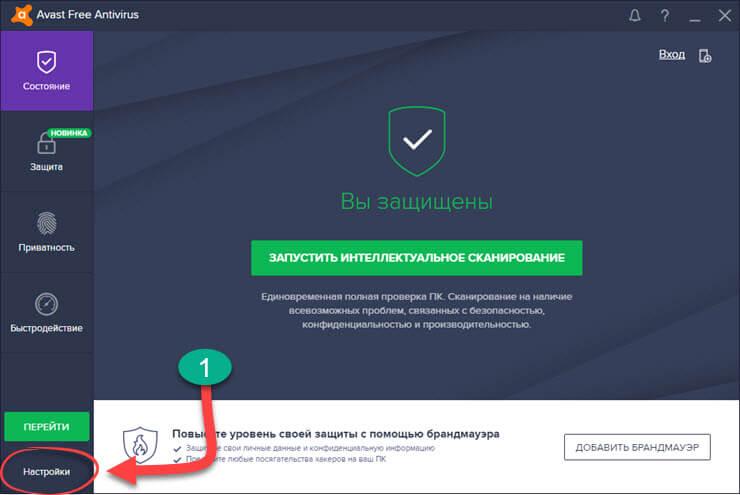
- Запустить антивирус, кликнув по ярлыку на рабочем столе;
- Откроется главное окно программы, в котором нам нужна кнопка «Настройки»;
- В открывшемся окне инструментов, нас с вами интересует пункт «Компоненты»;
- Здесь будут отображены все модули программы, которые можно выключить или включить;
- Больше всего на производительность компьютера влияет модуль «Экран файловой системы». Данный модуль как раз и следит за всеми устанавливаемыми и запускаемыми программами, а также за их работой;
- Для того, чтобы выключить любой модуль, необходимо нажать на переключатель и выбрать временной промежуток, на который хотите обезвредить программу;
- В завершении настроек подтверждаем свои намерения, нажав на соответствующую кнопку в появившемся окне.
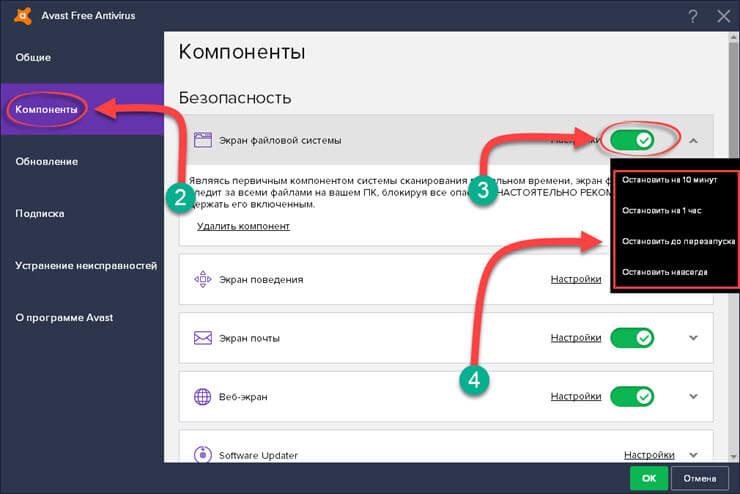
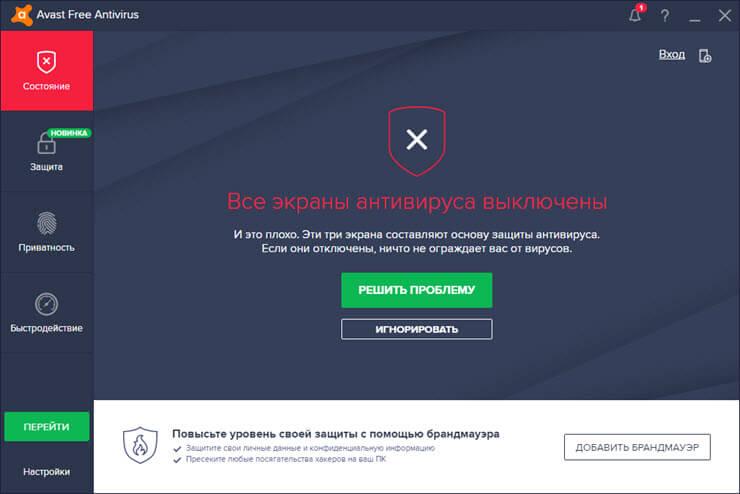
Если вы не знали ранее, как отключить антивирус Аваст, то как видите, здесь нет ничего сложного. Бывают случаи, когда антивирус не хочет выключаться описанными выше способами. В данном случае прибегнем к более решительным мерам, о которых я вам расскажу в пункте ниже.
Как отключить антивирус Аваст средствами операционной системы
Если по каким-то причинам антивирус Avast не хочет выключать свои модули, то предлагаю кардинально решить проблему, отключив работу его службы в настройках Windows. Для этого, открываем диспетчер задач, нажав сочетание горячих клавиш Ctrl+Shift+Esc.
Как включить Avast.
Выше мы с вами рассмотрели, как отключить антивирус Аваст разными способами. Давайте теперь разберемся как включить его защиту обратно. В принципе, здесь не должно возникнуть каких-либо проблем. Чтобы включить все модули защиты программы просто кликните правой кнопкой мыши по значку программы в трее. Выберите пункт «Управление экранами Avast» и в выпавшем меню нажмите на пункт «Включить все экраны».
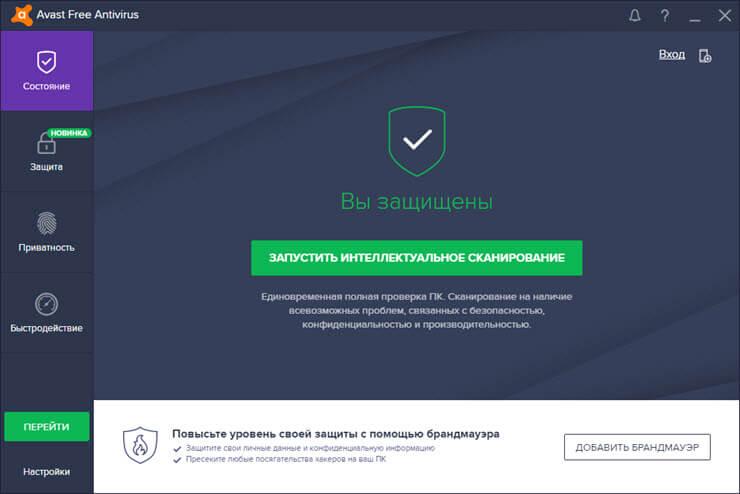
После этого программа запустит все необходимые модули в работу.
Если по каким-то причинам защита не включается, попробуйте перезагрузить компьютер. Как правило, это действие помогает решить проблемы в 90% случаев.
Подведем итоги.
В сегодняшней небольшой заметке мы с вами подробно рассмотрели, как отключить антивирус Аваст. По большому счету, проблем с настройками антивируса возникнуть ни у кого не должно. Ведь интерфейс программы достаточно простой и понятный, но везде бывают исключения из правил и иногда у многих пользователей возникают непреодолимые трудности, которые должна развеять данная инструкция.
Читайте также:

